Тут ви отримаєте повні вказівки щодо того, як можна віддзеркалити екран Android на ПК без рута.
Якщо ви зіткнулися з проблемою на своєму пристрої Android, де потрібне дзеркальне відображення екрана, або ви хочете бачити екран свого смартфона на своєму ПК, ось наступне рішення, яке може допомогти вам віддзеркалити свій екран. Android-пристрої без рутування пристрою. Для наступних методів не потрібно рутувати свій пристрій. Віддзеркалення пристрою Android може бути корисним, щоб грати в ігри Android на ПК, дивитися фільми на більшому екрані, отримувати доступ до Android програми на ПК.
Ми використовуємо смартфони для багатьох завдань, зокрема для перегляду, фотографування, дзвінків тощо. Іноді виникає потреба підключити смартфон до набагато більшого екрана, наприклад ПК чи телевізора, щоб побачити фотографії на хорошому дисплеї. Нижче наведене рішення стане відмінною допомогою для трансляції вашого пристрою Android. Наведена нижче програма безкоштовна і легко доступна в магазині Android Play.
Користувачам смартфонів час від часу часто потрібно транслювати екран Android на комп’ютер у багатьох сценаріях. Наприклад, ви можете поділитися цінними фотографіями на телефоні з друзями або членами сім’ї.
Для цього екран телефону занадто малий, щоб його могли переглядати багато людей одночасно. Це може бути справді неприємним. Комп’ютер, з іншого боку, має величезний екран, за допомогою якого десятки людей можуть ділитися речами разом. Інша проблема полягає в тому, що якщо ви хочете грати в деякі ігри на великому екрані, який є у вашому пристрої Android, у таких проблемах потрібне дзеркальне відображення пристрою Android на великому екрані, як-от телевізор або ПК, нижче перераховані методи допоможуть вам перевести пристрій на ПК.
Найкращі способи віддзеркалити екран Android на ПК
1: Віддзеркалення пристрою Android за допомогою програми Visor.
Додаток порадника має бути встановлений на вашому пристрої Android і на вашому ПК, щоб відображати пристрій Android. Ця програма використовується для керування пристроєм Android з ПК. Ми також можемо використовувати програми для Android та грати в ігри на ПК. Для цього методу вам потрібно встановити браузер Chrome на свій ПК. Цей метод широко використовується для передачі пристрою Android на ПК. для цього методу не потрібно рутувати ваш пристрій.
- Заощаджуйте з нашим останнім Промокод Skillz. Отримайте $10 Бонус Готівкою на свій перший депозит. Перевірте це зараз.
Вимоги:
- Додаток Visor
- Веб-браузер Google Chrome на ПК
- Android-пристрої
- USB кабель для підключення ПК
Завантажте Vysor з магазину Google Play – для пристрою Android
Завантажте Vysor з веб-магазину Chrome – для ПК
(https://chrome.google.com/webstore/detail/vysor/gidgenkbbabolejbgbpnhbimgjbffefm)
Крок 1 Увімкнути USB-налагодження
- На цьому кроці вам потрібно ввімкнути опцію налагодження USB на вашому пристрої Android.
- Для цього вам потрібно перейти в налаштування -> про телефон -> номер збірки і торкнутися номера збірки три-сім разів.
- Це вмикає параметр розробника на вашому пристрої Android, і в якому ви повинні ввімкнути налагодження USB під опцією налагодження.
Крок 2
Після того, як ви ввімкнете опцію налагодження USB, підключіть пристрій Android до ПК.
відкрийте браузер і відкрийте програму Visor на пристрої Android, а в браузері Chrome у crome ця програма знаходиться в chrome: // apps /
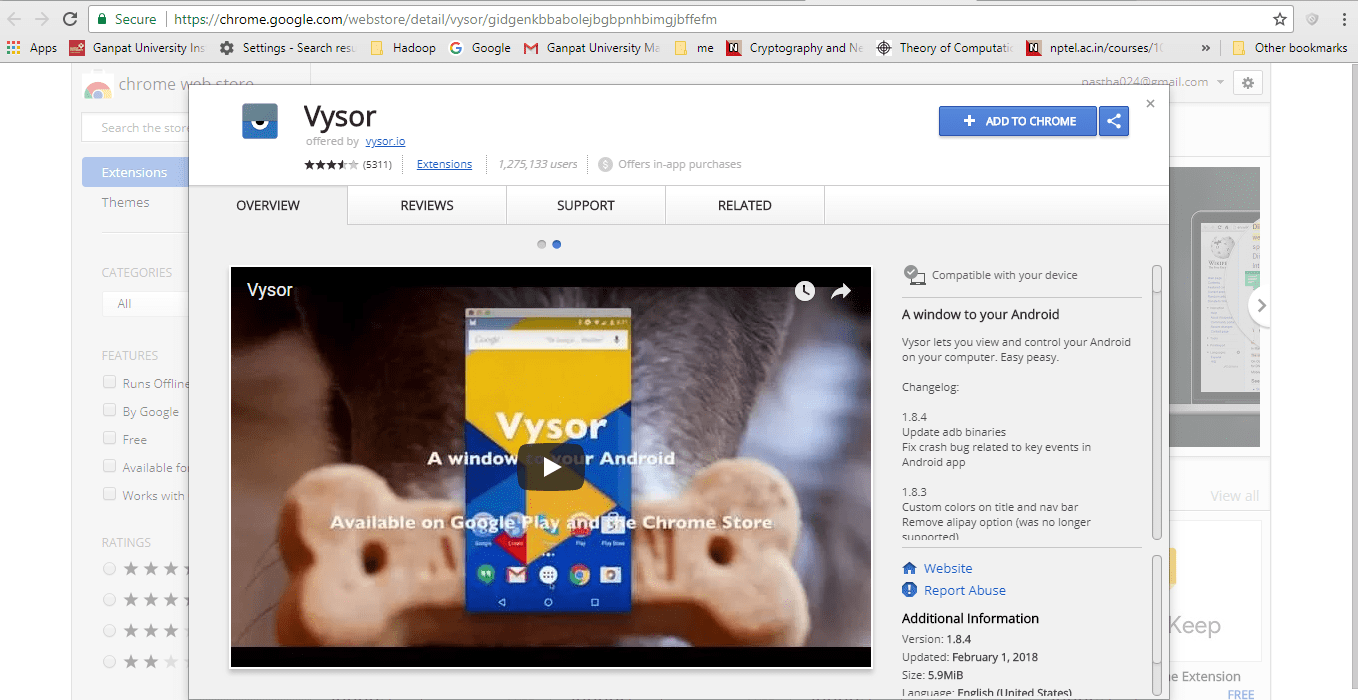
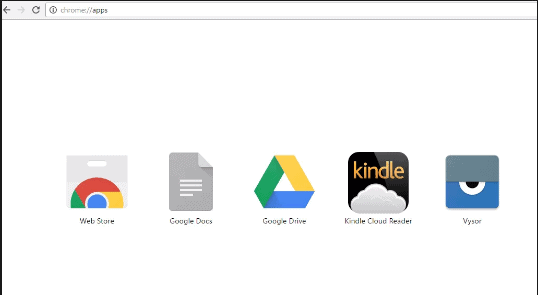
У програмі Vysor Chrome натисніть «Знайти пристрої» -> «Android з Android», а потім «ОК». Після цього на вашому смартфоні Android з’явиться спливаюче вікно, щоб дозволити налагодження USB, виберіть OK.

2: Використання програми Mobizen
Ця програма легко доступна в Play Store, і це дуже простий спосіб віддзеркалити екран Android на ПК. для цього методу не потрібно рутувати ваш пристрій. Однією з найкращих переваг цього методу є можливість віддзеркалення через Wi-Fi і мобільні дані, тому не потрібно встановлювати будь-яке програмне забезпечення для трансляції пристрою цим методом.
Вимоги:
- Перейдіть за посиланням, щоб завантажити програму mobizen (з магазину Play) та програмне забезпечення для ПК (https://www.mobizen.com/)
- Для цього методу версія вашого пристрою Android має бути 4.0 і вище.
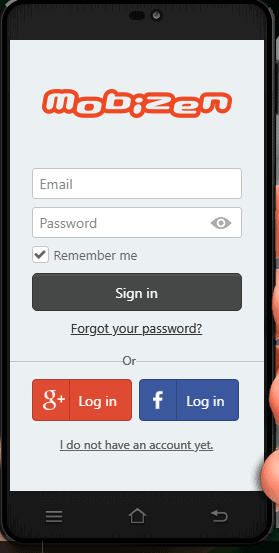
Крок 1
зареєструйте свій обліковий запис у додатку Android, а також у мобільне програмне забезпечення.
Крок 2
Підключіть ПК до смартфона Android за допомогою USB-кабелю.
Крок 3
Після підключення до ПК увімкніть опцію налагодження USB на пристрої Android. А потім увійти в додаток і програмне забезпечення.
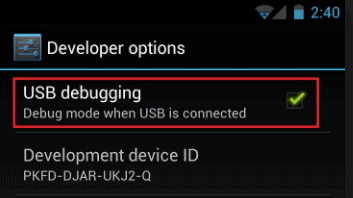
Крок 4
Ви також налаштуєте 4-значний код аутентифікації, який вам потрібно буде додати під час підключення до ПК, або ви можете вимкнути цю опцію.
Крок 5
Після аутентифікації ви будете підключені до ПК.

3. Використання бездротового підключення за допомогою програми AirDroid (Wi-Fi)
Ця програма надає доступ до вашого пристрою Android як із Windows, так і з Mac. Ви можете керувати своїм пристроєм на ПК. для цього методу не потрібно рутувати ваш пристрій. Ця програма безкоштовна і працює на будь-якій платформі, а також може працювати бездротово навіть без Wi-Fi, якого немає в деяких інших програмах
Вимоги:
- Завантажте програму AirDroid на свій пристрій Android
Крок 1
Відкрийте http://web.airdroid.com/ у своєму браузері, а потім відкрийте програму AirDroid на своєму пристрої.
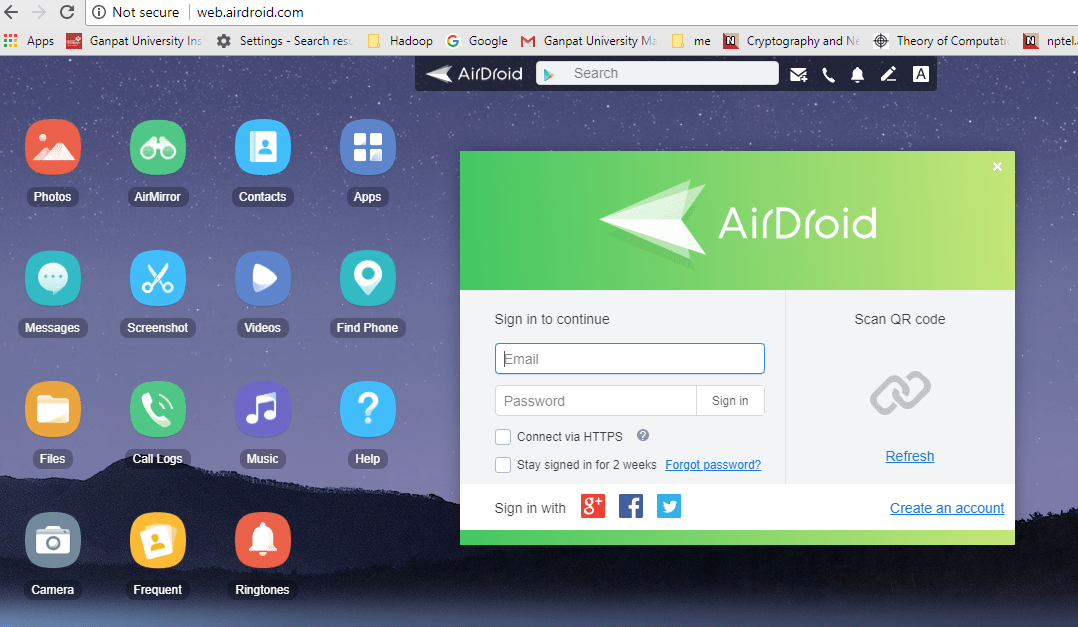
Крок 2
Створіть обліковий запис на AirDroid, а потім увійдіть на обидва пристрої.
Крок 3
виберіть параметр AirMirror (на веб-сторінці AirDroid) у вашому веб-браузері. І надайте root-дозвіл додатку AirDroid для відображення вашого пристрою Android на ПК.
Найшвидший спосіб віддзеркалити екран Android на ПК АБО на будь-якому іншому пристрої та для ігор Android за допомогою клавіатури та миші.
4: Використання параметра підключення (лише для Windows 10)
Цей метод дуже простий для дзеркального відображення пристрою Android на ПК, але ПК повинен містити останнє оновлення Windows. для цього методу не потрібно рутувати ваш пристрій.
Вимоги:
- Оновлення ювілею Windows 10
- Android-пристрої
Крок 1
Відкрийте програму підключення на ПК з Windows
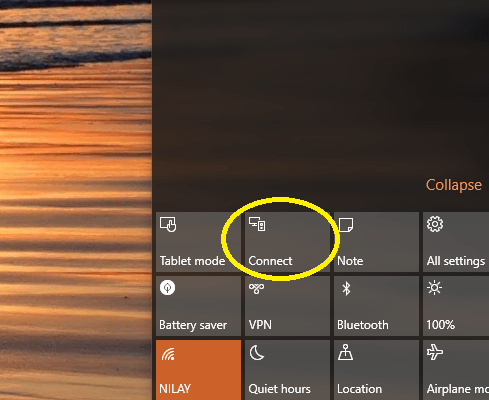
Панель сповіщень на комп'ютері з windows 10
Крок 2
На пристрої Android виберіть опцію трансляції, якщо її немає на панелі сповіщень, ніж ви можете знайти в налаштуваннях -> дисплей -> трансляція.
Крок 3
Ви побачите список пристроїв, на які можна транслювати свій Android-пристрій, виберіть свій ПК зі списку.
5: Використання програми Screen Streaming
Screen Stream Mirroring — це безкоштовна програма, яка віддзеркалює або передає ваш екран Android на ПК через Wi-Fi. У цьому методі пристрій Android і ПК підключені до однієї мережі Wi-Fi. для цього методу не потрібно рутувати ваш пристрій.
Вимога:
- Програма Screen Stream Mirroring на вашому пристрої Android
Крок 1
Відкрийте програму Screen Stream Mirroring, торкніться трьох горизонтальних ліній у верхньому лівому куті, щоб відкрити параметри потокового передавання, а потім торкніться параметра Web Browser. Це дасть вам IP-адреса, введіть цю IP-адресу у своєму веб-браузері, а потім ваш пристрій Android буде передано на ПК.
6: Використання програми Apowermirror
Це нова програма, і, як і інша програма, вона не тільки передає ваш пристрій Android на ПК, але й дозволяє отримати доступ до програми Android на ПК для цього методу, вам не потрібно рутувати ваш пристрій
Вимоги:
- Завантажте програму Apowermirror на свій пристрій Android.
- Перейдіть за посиланням, щоб завантажити пакет Apowermirror для ПК (https://www.apowersoft.com/phone-mirror) і встановлено на вашому ПК.
- кабель USB
Крок 1
Відкрийте програмне забезпечення на своєму комп’ютері та підключіть свій Android-пристрій за допомогою USB-кабелю за допомогою цього методу, вам потрібно ввімкнути параметр налагодження USB (як увімкнути параметр налагодження USB, ви можете знайти в 1st метод цієї статті.)
Цей метод також надає такі засоби, як записи скріншотів тощо.
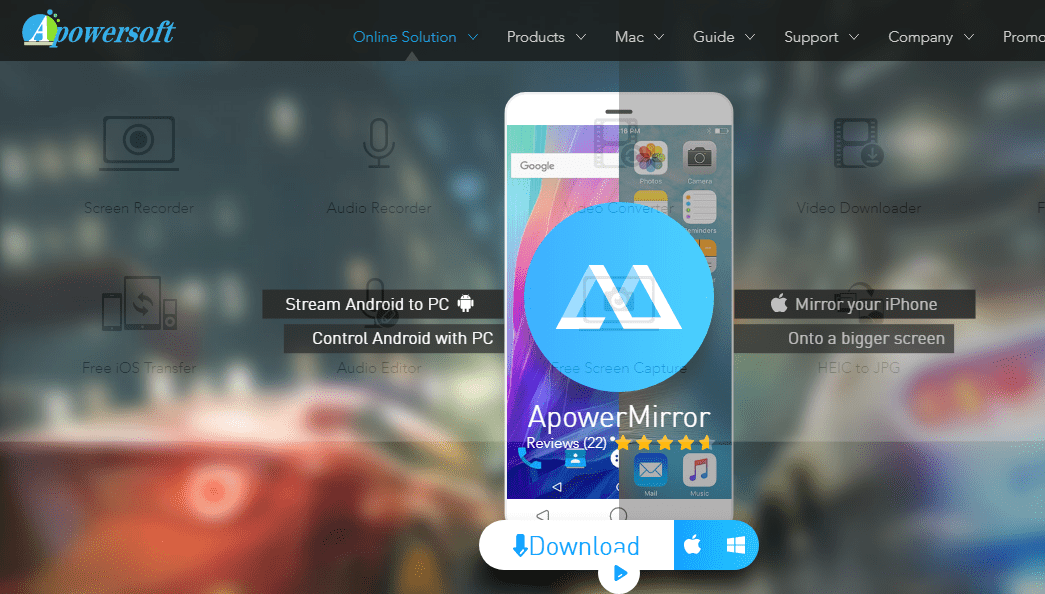
7: TeamViewer
можна використовувати найкраще старе Програма Teamview щоб транслювати екран пристрою Android на комп’ютер. Як і додаток Airdroid, він безкоштовний, працює на будь-якій платформі і не містить дратівливої реклами, для цього методу немає необхідності вимагати рутування вашого пристрою.
вимога:
- Завантажте програму Team Viewer на свій пристрій Android і створіть обліковий запис (доступно в магазині Android Play)
Крок 1
Після створення облікового запису він призначить пристрій Android до вашого списку пристроїв перегляду команди.
Крок 2
На своєму ПК перейдіть за посиланням (https://login.teamviewer.com/LogOn) і увійдіть у свій обліковий запис. Там ви знайдете пристрій Android, натисніть на опцію підключення. і тепер ви готові транслювати свій пристрій Android на ПК.
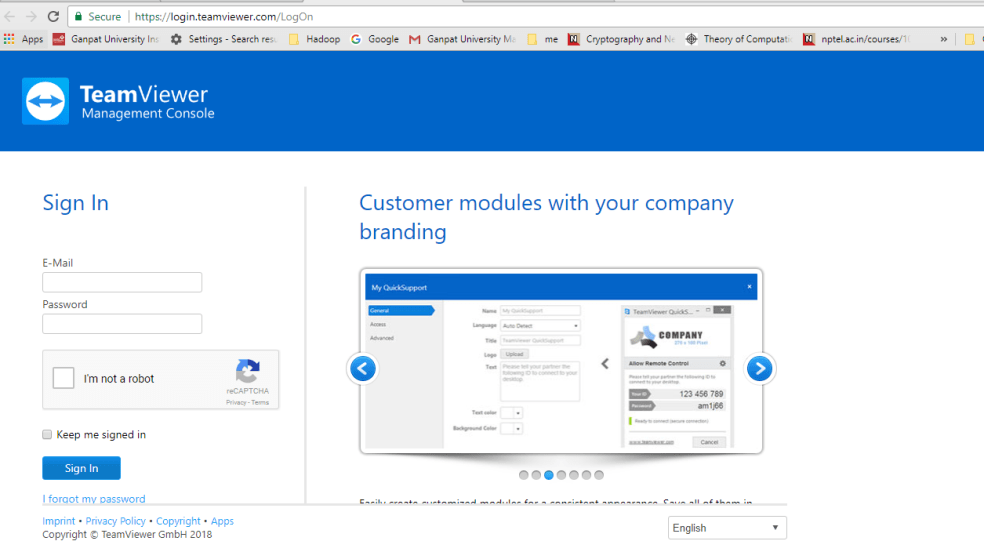
Ця програма безкоштовна і працює майже на кожній платформі, і на екрані немає жодної невідносної реклами, і ви можете використовувати свої програми та інші речі віддалено, використовуючи цю програму.
Висновок [ Дзеркальний екран Android на ПК без рута ]
Сподіваюся, що наведені вище методи допоможуть, і якщо ви думаєте, що я забув згадати будь-яку з програм, які вам подобаються, прокоментуйте нижче, поділіться своїми улюбленими програмами, щоб відобразити екран Android на комп’ютері. Перераховані вище методи широко використовуються для передачі пристроїв Android, і майже всі методи дуже прості в реалізації. Однак, якщо будь-який із методів не працює на вашому пристрої, ви можете знайти дуже прості методи, як-от дзеркальне відображення пристрою Android за допомогою програми командного перегляду, підключення програми на ПК з Windows або трансляції за допомогою мобільного додатка.
Також перевірте
- ЕМУЛЯТОРИ iOS ДЛЯ ПК
- Зйомка мобільних ігор для IOS та Android
- 5 найкращих програм для читання файлів CBR
Однією з найкращих переваг вищезгаданих методів дзеркального екрану Android є те, що не потрібно рутувати ваш пристрій, а всі програми легко доступні в магазині Android Play і в деяких із них. найкращі програми є безкоштовними. Сподіваюся, ви легко перенесете свій дзеркальний екран Android на ПК, використовуючи метод насолоди віддзеркаленням екрана вашого смартфона Android на ПК.
